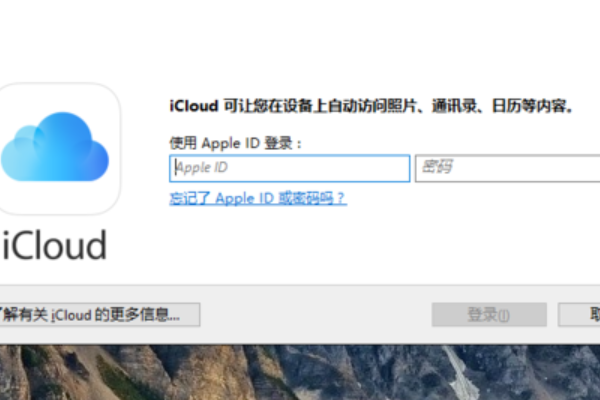系统之家装机大师 V1.5.5.1336 官方版
系统之家装机大师是专为小白用户打造的装机工具,操作简单,适合32位和64位的电脑安装使用,支持备份或还原文件,也能通过系统之家装机大师,制作U盘启动盘,智能检测当前配置信息,选择最佳的安装方式,无广告,请大家放心使用。


时间:2021-11-18 11:30:00
发布者:majing
来源:当客下载站
Win10系统时最常使用到的电脑系统,深受用户喜爱,最近收到用户反映Win10系统安装icloud一直失败,不知道该怎么解决,这是怎么一回事呢?针对这一问题,本篇带来了Win10系统安装icloud失败的解决方法,分享给大家。
解决方法:
软件包下载有问题,必须要下载官方的文件。
1、首先在APPLE网页里下载对应版本的icloud软件,现在针对windows来说,只有一个版本。

2、单击刚刚下载的icloudsetupXX.exe文件,点进安装过程中,现在的版本为5.1.0,大概120M。
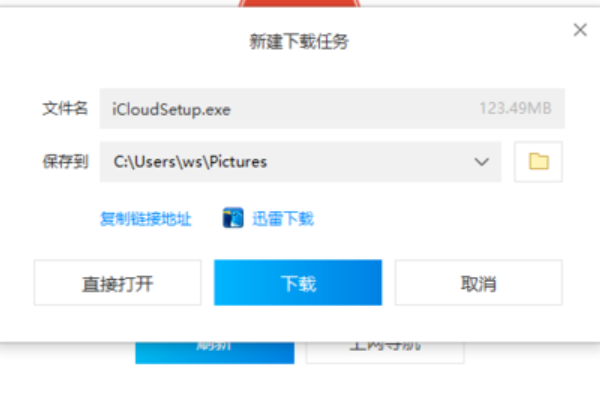
3、安装过程相对简洁,能修改缺省的安装目录,因为这个目录也作为从icloud下载要用,所以要留大一些空间。
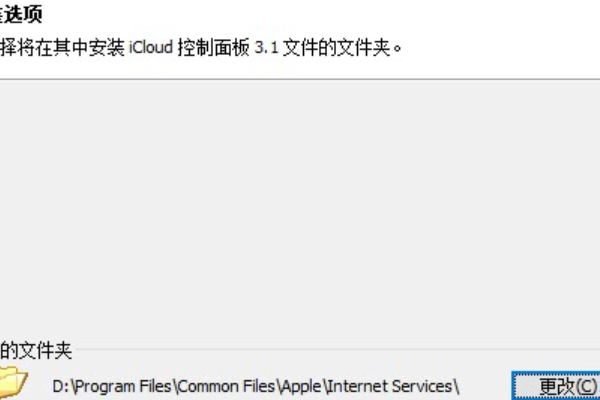
4、之后几分钟即可完成安装,去掉程序栏外,在我的电脑中,也会出现icloud照片的快捷图标。
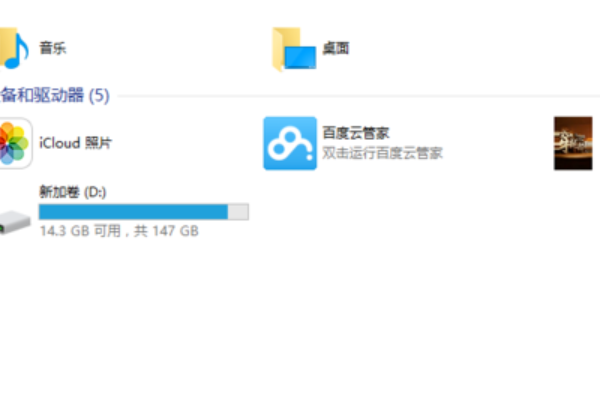
5、最终还是通过所有程序--找到以I开头的软件,在其中找到icloud程序框,如下图所示。
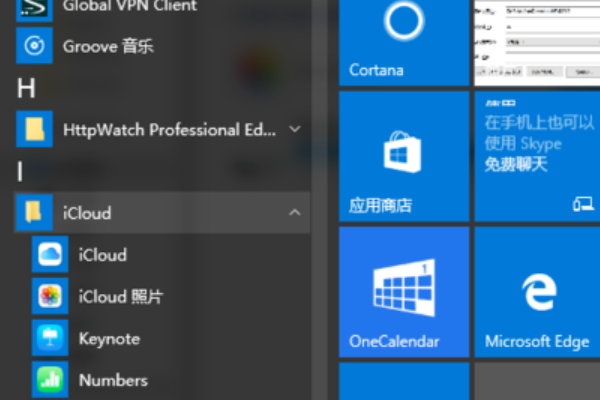
6、单击后弹会出apple id的登录界面,输入对应的账号和口令,就能在电脑上使用icloud相应服务了。